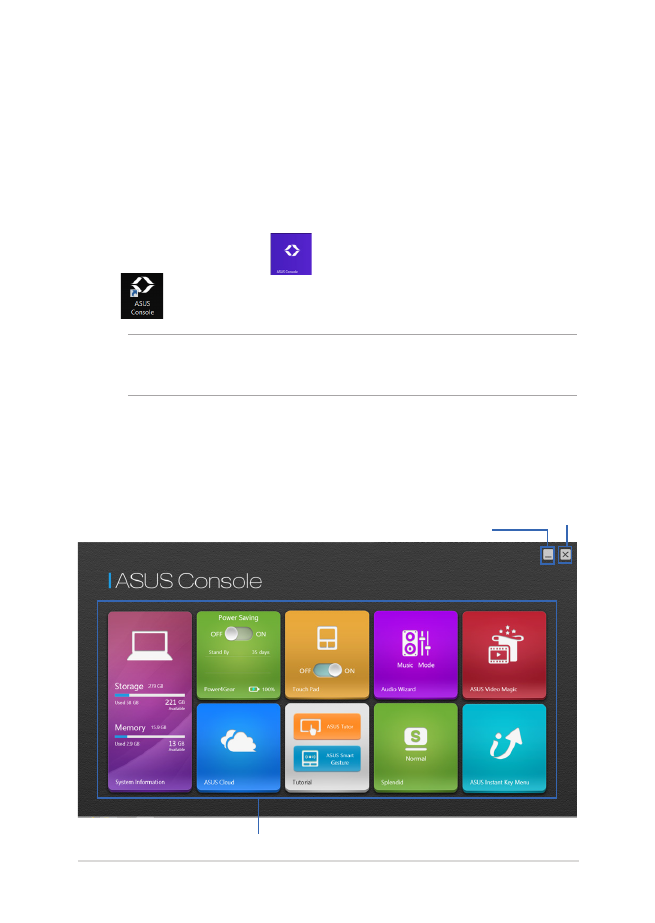
ASUS Console
Tento prenosný počítač sa dodáva s nainštalovanou aplikáciou ASUS
Console, ktorá poskytuje jedným poklepaním prístup k rôznym
nastaveniam operačného systému Windows® 8 a k aplikáciám ASUS,
ktoré sú nainštalované vo vašom prenosnom počítači.
Spustenie aplikácie ASUS Console
Poklepte*/kliknite na ikonu
na obrazovke Start (Štart) alebo na
ikonu
na pracovnej ploche.
POZNÁMKA: Aplikácia ASUS Console je tiež štandardná predvoľba
tlačidla Instant Key.
Úvodná stránka ASUS Console
tlačidlo Zatvoriť
tlačidlo Zmenšiť
* iba na vybraných modeloch
Aplikácie ASUS
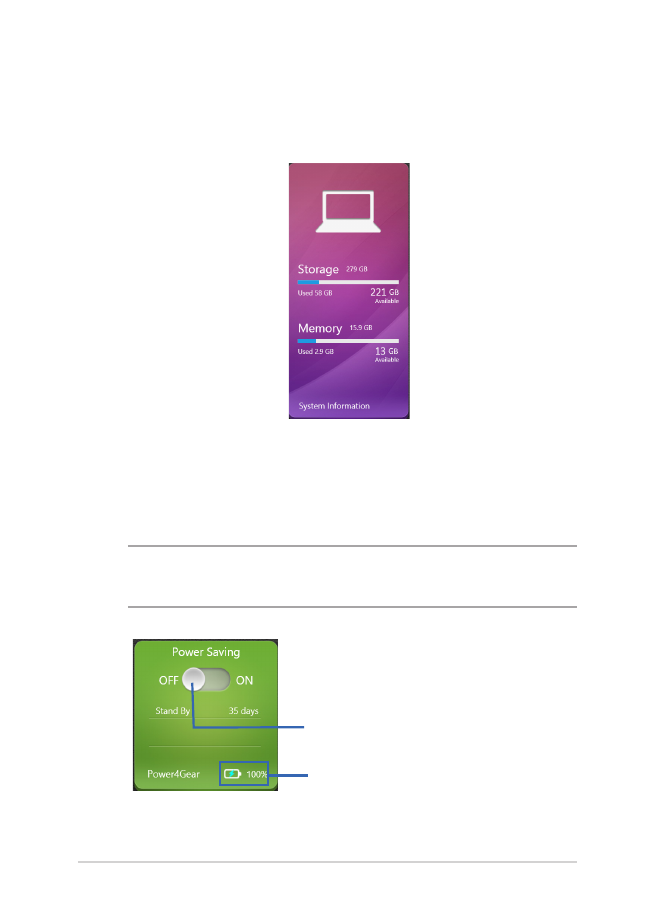
86
notebooku Elektronická príručka
Informácie o systéme
Táto aplikácia zobrazuje prehľad o informáciách systému vášho
prenosného počítača, pokiaľ ide o ukladací a pamäťový priestor.
Power4Gear
Aplikácia Power4Gear v nástroji na spustenie aplikácie ASUS
VivoBook umožňuje rýchlo prepínať medzi týmito dvoma
možnosťami pre úsporu energie: Performance (Výkon) a Battery
Saving (Úspora energie batérie).
POZNÁMKA: Viac podrobností o aplikácii Power4Gear si pozrite v časti
Power4Gear Hybrid v tejto príručke.
Ak chcete vypnúť alebo zapnúť
úsporný režim batérie, presuňte
tento prepínač doľava alebo
doprava.
Stav nabitia batérie
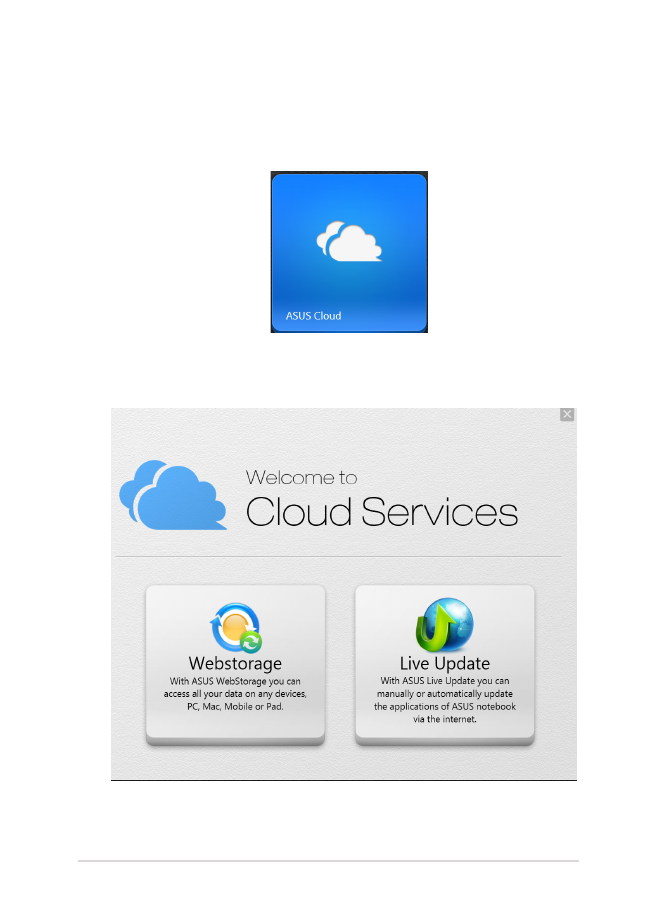
notebooku Elektronická príručka
87
ASUS Cloud
Poklepte*/kliknite spustiť úvodnú stránku asus cloud services a
získať rýchly prístup k nasledujúcim aplikáciám na báze cloud,
poklepte na túto aplikáciu: asus webstorage a live update
Úvodná stránka ASUS Cloud Services
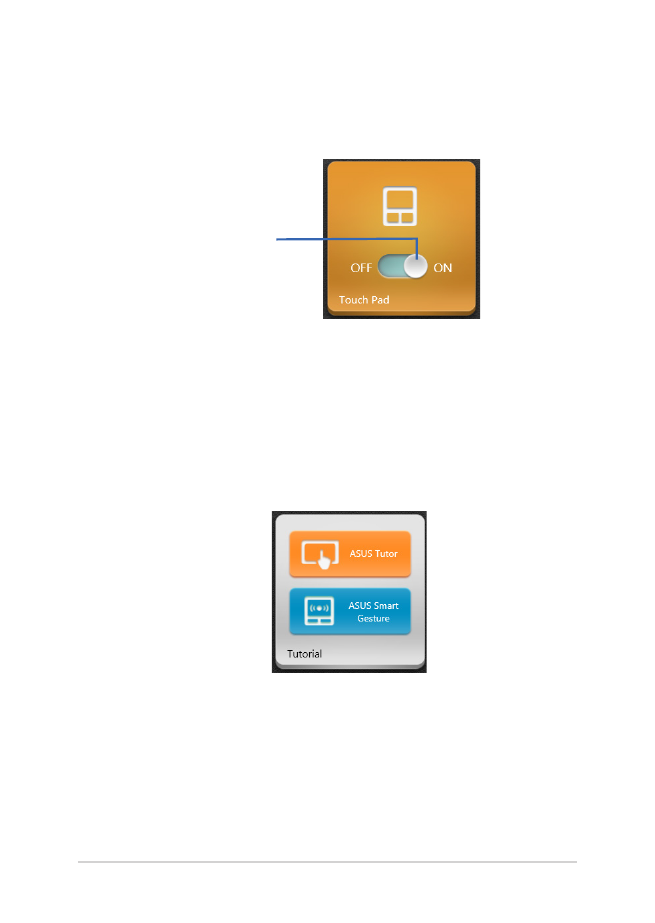
88
notebooku Elektronická príručka
Dotyková plocha
Táto aplikácia umožňuje aktivovať alebo deaktivovať dotykovú
plochu prenosného počítača, takže klávesnicu môžete pohodlne
používať.
Ak chcete prepínať
medzi možnosťami OFF
(Vypnúť) a ON (Zapnúť),
presuňte tento prepínač
doľava alebo doprava.
Kurz
Kurz Windows® 8 Guide a videá ASUS Smart Gesture spustite
poklepte*/kliknite na ikony vo vnútri aplikácie Turotial (Kurz).
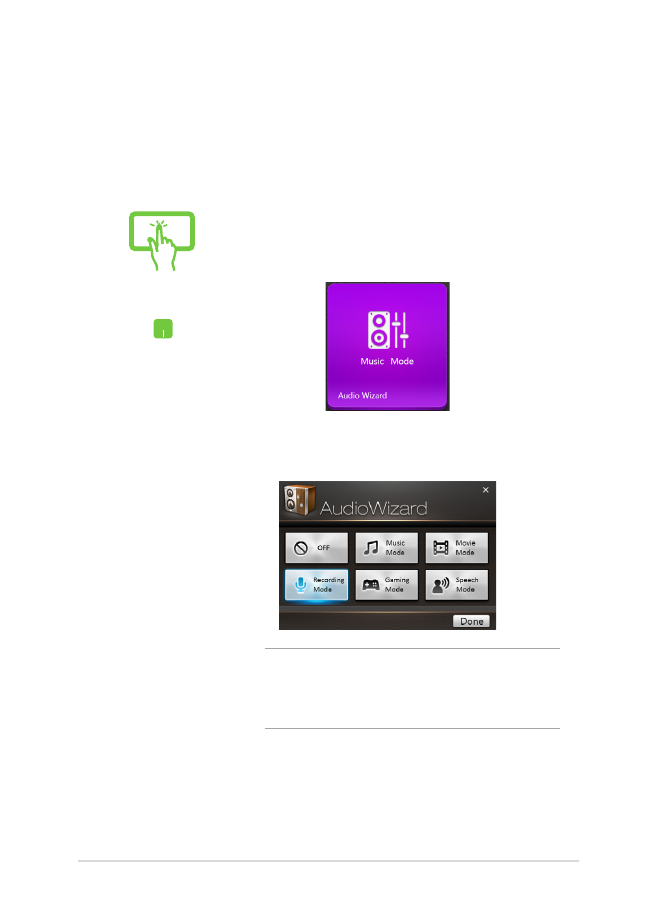
notebooku Elektronická príručka
89
Audio Wizard
AudioWizard allows you to customize the sound modes of your
Notebook PC for a clearer audio output that fits actual usage
scenarios.
To use AudioWizard:
alebo
1.
poklepte*/kliknite na ikonu AudioWizard
(Sprievodca zvukom) v nástroji na
spustenie aplikácie ASUS VivoBook.
2.
V okne AudioWizard poklepte na zvukový
režim, poklepte*/kliknite chcete aktivovať.
POZNÁMKA: Ak chcete deaktivovať niektorý
zo zvukových režimov, ktoré ste skôr uložili,
poklepte*/kliknite OFF (Vypnúť).
3.
Ak chcete uložiť zvolený zvukový režim
a ukončiť okno AudioWizard, poklepte*/
kliknite Hotovo
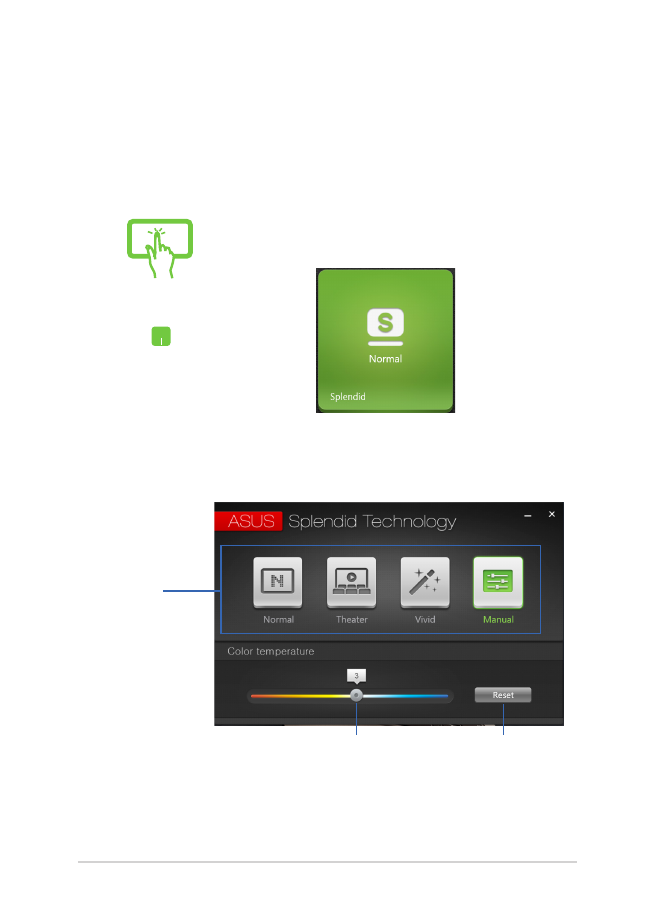
90
notebooku Elektronická príručka
Splendid
Poklepaním na túto aplikáciu spustite okno ASUS Splendid Video
Enhancement Technology a prepínajte medzi týmito režimami
zobrazenia: Normal (Normálne), Theater (Divadlo), Vivid (Živé),
Manual (Ručné).
Ak chcete používať aplikáciu Splendid:
režimy
Ak chcete teplotu farieb
nastaviť ručne, posuvný
ovládač presuňte doľava
alebo doprava.
Poklepte*/kliknite
na túto možnosť,
ak chcete teplotu
farieb resetovať
na 0.
* iba na vybraných modeloch
alebo
1.
Na úvodnej stránke ASUS Console poklepte*/
kliknite na ikonu aplikácie Splendid.
2.
V okne ASUS Splendid Technology poklepte*/
kliknite na režim, ktorý chcete aktivovať.
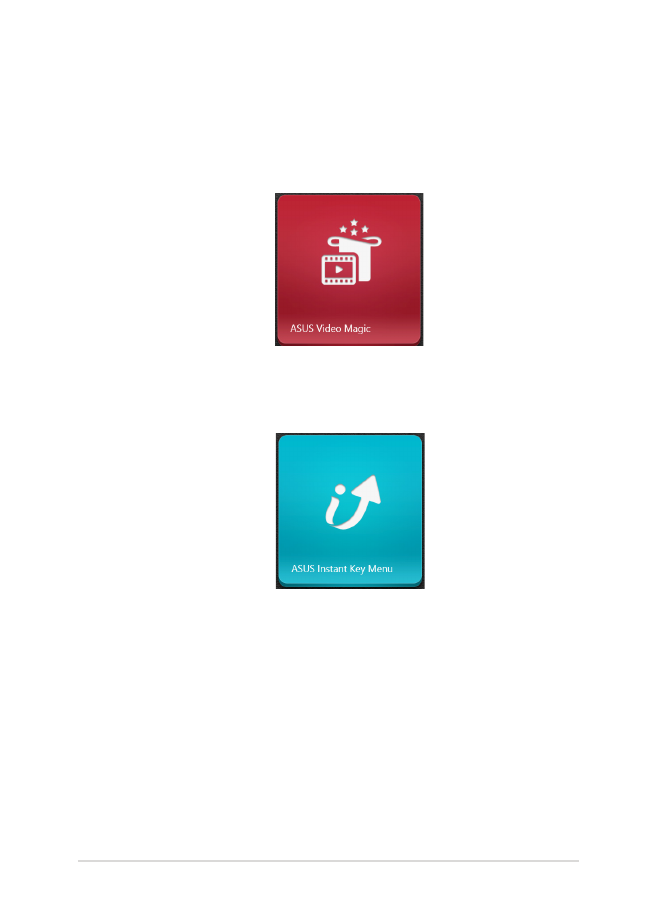
notebooku Elektronická príručka
91
ASUS Video Magic
Táto aplikácia umožňuje spustiť funkciu Blu-ray Disc Suite v
prenosnom počítači. Pomocou tejto funkcie môžete prehrávať
disky Blu-ray alebo DVD, upravovať videá a video súbory
konvertovať do iných formátov.
Ponuka ASUS Instant Key
Táto aplikácia otvára ponuku ASUS Instant Key.
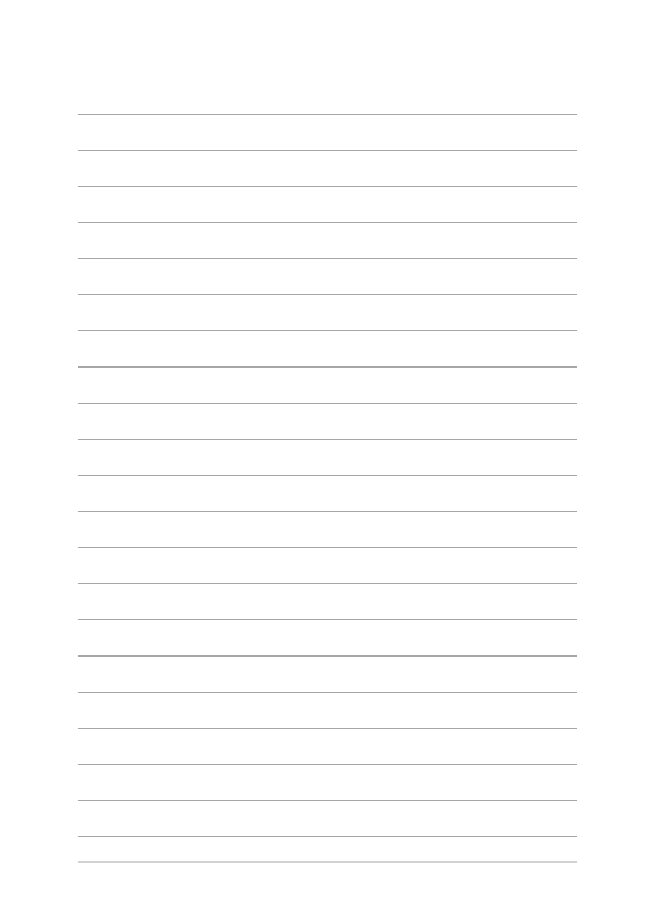
92
notebooku Elektronická príručka
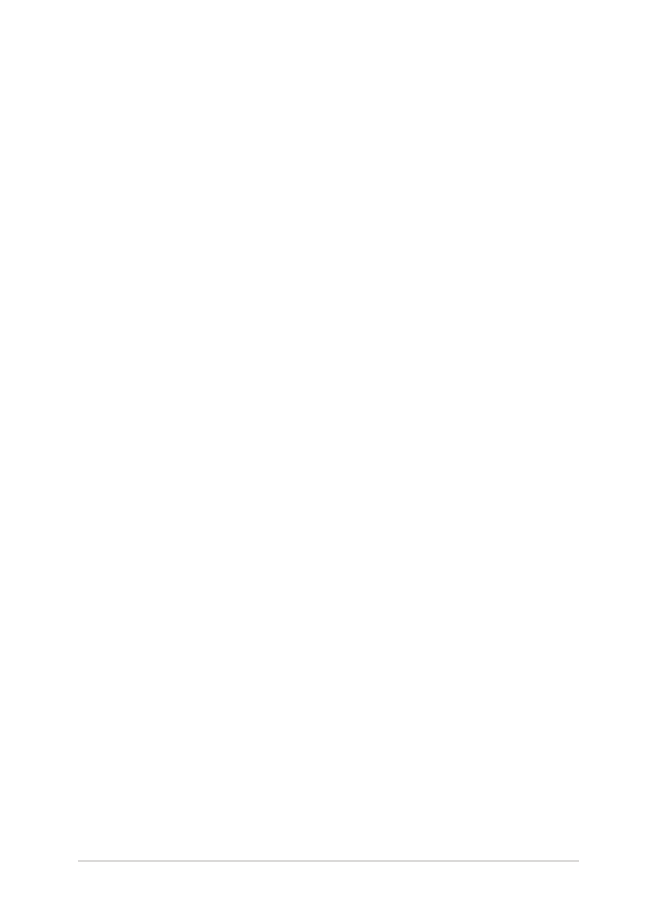
notebooku Elektronická príručka
93
Kapitola 5: